Sobre problemas e pull requests
Você pode usar problemas para rastrear ideias, erros, tarefas e outras informações importantes para o seu projeto. Você pode criar um problema no repositório do seu projeto com o GitHub Desktop. Para obter mais informações sobre problemas, confira "Sobre issues."
Após criar um branch e fazer alterações nos arquivos em um projeto, você poderá criar um pull request. Com um pull request, você pode propor, discutir e repetir alterações antes de fazer merge das alterações no projeto. Você pode criar um pull request no repositório do seu projeto com o GitHub Desktop. Para obter mais informações sobre as solicitações de pull, confira "Sobre solicitação de pull".
Pré-requisitos
Antes de criar um pull request, você deverá fazer push das alterações em um branch em GitHub.
- Salve e faça o commit de quaisquer alterações no seu branch local. Para obter mais informações, confira "Fazer commit e revisar as alterações no seu projeto no GitHub Desktop".
- Faça push dos seus commits locais para o repositório remoto. Para obter mais informações, confira "Enviar alterações por push para o GitHub do GitHub Desktop".
- Publique seu branch atual no GitHub. Para obter mais informações, confira "Gerenciar branches no GitHub Desktop".
Criar um problema
-
Na barra de menus, selecione Repositório e clique em Criar problema no GitHub .


-
No GitHub, clique em Introdução para abrir um modelo de problema ou em Abrir um problema em branco.
Observação: se os modelos de problemas não estiverem habilitados no seu repositório atual, o GitHub Desktop direcionará você para um problema em branco no GitHub.
Como criar uma solicitação de pull
-
Clique em Visualizar Solicitação de Pull. O GitHub Desktop abrirá uma caixa de diálogo de visualização que mostra a comparação das alterações entre o branch atual e o branch base.
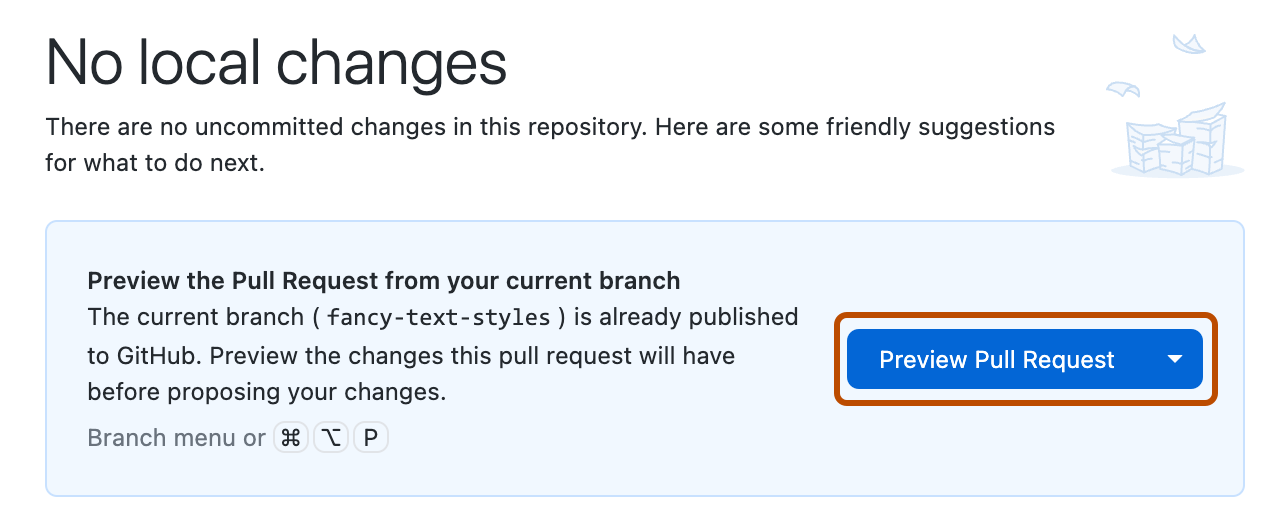

Como alternativa, para ir diretamente para o GitHub e criar sua solicitação de pull, selecione o ícone suspenso e clique em Criar Solicitação de Pull.
-
Confirme se o branch no menu suspenso base: é o branch em que deseja mesclar as alterações.
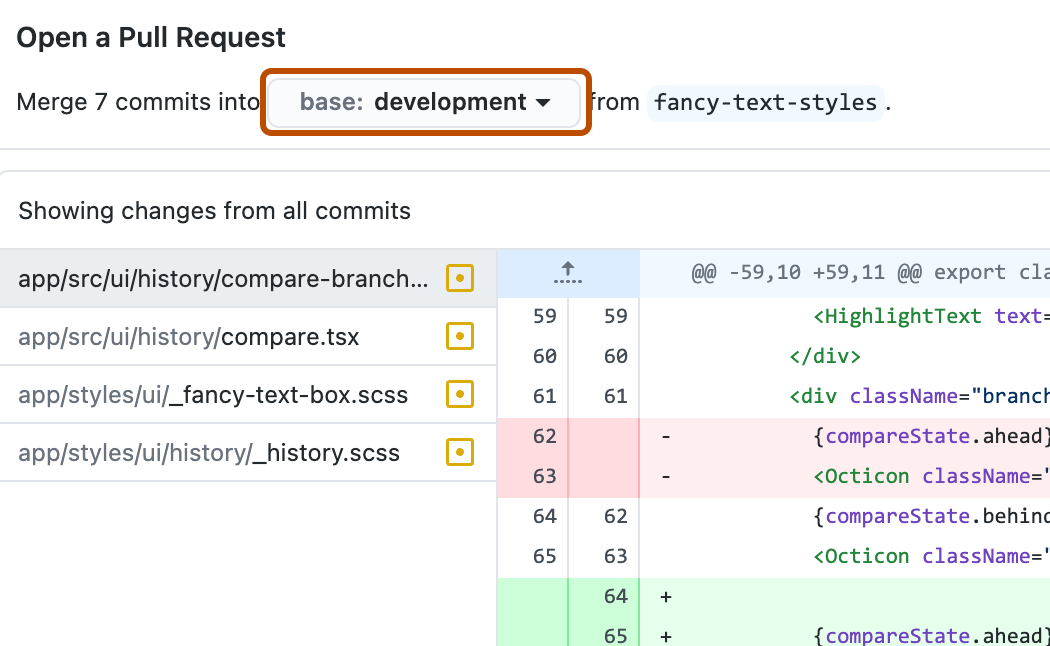
O GitHub Desktop informará se o branch atual pode ser mesclado automaticamente com o branch base.

-
Clique em Criar Solicitação de Pull. GitHub Desktop abrirá o seu navegador-padrão para levar você a GitHub.
-
Digite um título e uma descrição para a pull request.
-
Para criar uma solicitação de pull pronta para revisão, clique em Criar Solicitação de Pull. Para criar uma solicitação de pull de rascunho, use o manu suspenso, selecione Criar Solicitação de Pull de Rascunho e clique em Solicitação de Pull de Rascunho. Para obter mais informações sobre rascunhos de solicitações de pull, confira "Sobre solicitação de pull".
Leitura adicional
- "Problema" no glossário do GitHub
- "Solicitação de pull" no glossário do GitHub
- "Branch base" no glossário do GitHub
- "Branch do tópico" no glossário do GitHub